LINEで知らない人とチャットをすることができるオープンチャット。そんなオープンチャットのアイコンが変更できることをご存じでしょうか。今回はオープンチャットのアイコン変更方法について見ていきます。また一度設定すると削除できないのかについても見ていきましょう。
目次
オープンチャットではルーム専用の名前やアイコンの設定が可能

まずオープンチャットではそのルーム専用の名前・プロフィールアイコンの設定が可能です。
オープンチャットでの名前やアイコンの変更は
- 新しいチャットルームに参加するとき
- 既存のチャットルームに参加するとき
に要求されます。
その際に自由に決めることが可能です。
また一回設定したチャットルーム専用のプロフィールですが、他のルームごとに変更が可能です。
そのため一回設定したら二度と変更できないということはありません。
また設定したニックネームやアイコンは設定したチャットルームのみで使えます。
そのため他のオープンチャットとは違うプロフィールを設定する必要があります。
勿論ですが、LINEアプリと連携はしていません。
そのためLINEオープンチャットによってLINEの個人情報の特定に至ることはありません。
【シーン別】プロフィールの設定・変更方法

ではプロフィールの設定方法や変更方法を見ていきます。
①オープンチャット作成時

新しくチャットルームを作成する際には
- LINEのホームタブを開く
- 「オープンチャット」→「オープンチャットを作成」をタップ
- チャットルーム名・背景画像・アイコンや詳細設定などを行う
- 「次へ」をタップ
でOK。
ここでプロフィールの設定画面が表示されます。
そこでニックネームを20文字以内で入力してください。
またカメラアイコンをタップすると画像や写真をアイコンとして使うことができます。
アイコンを左右にスライドすることで予めLINEが提供しているアイコンを選ぶことも可能です。
以上の設定が完了すれば「完了」をタップしましょう。
これでプロフィールの設定が反映されました。
またアイコンを編集することができます。
アイコンの角度を変えたりやフィルターなどをかけることができます。
②オープンチャット参加時
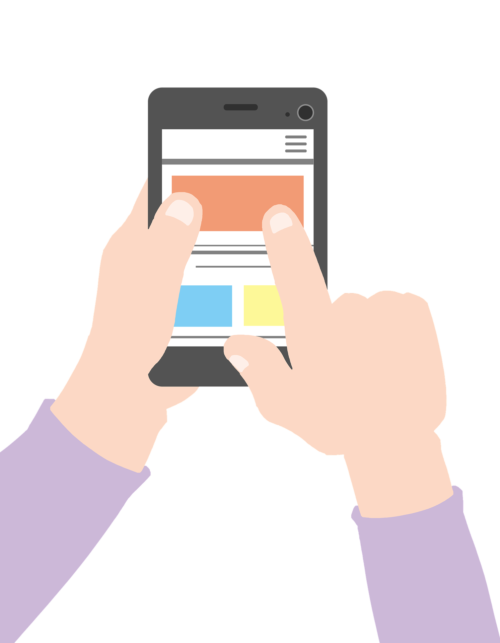
既存のチャットルームへ参加する際には「参加」をタップしましょう。
ここでプロフィール設定画面が起動しますので
- ニックネーム
- アイコン
の設定をしましょう。
設定が完了すれば「回答」をタップ。
これで設定後にアイコンとニックネームでチャットルームに参加することが可能です。
③参加しているルームのメニュー画面

では一度設定したプロフィールを変更する方法について見ていきます。
チャットルームに参加したり新しく作成した場合のプロフィールではチャットルームごとに変更することが可能です。
まずはチャットルームを開きます。
そして右上のメニューアイコンをタップし「その他」→「プロフィール」をタップ。
ここでニックネームとアイコン画像を変更することが可能です。
設定の変更が完了すれば「完了」をタップ。
これで参加しているチャットルームのメニュー画面から設定を変更することができました。
オープンチャットのおすすめアイコン

LINEオープンチャットではどういったアイコンが使えるのでしょうか。以下に、オープンチャットで使えるアイコンの、おすすめについてを見ていきます。
これは通常利用しているLINEでのアイコンと同様で、既存のアイコン用画像を使うか、自撮りの画像から使うかに大別されます。
カメラで撮影またはアルバムから選択する






